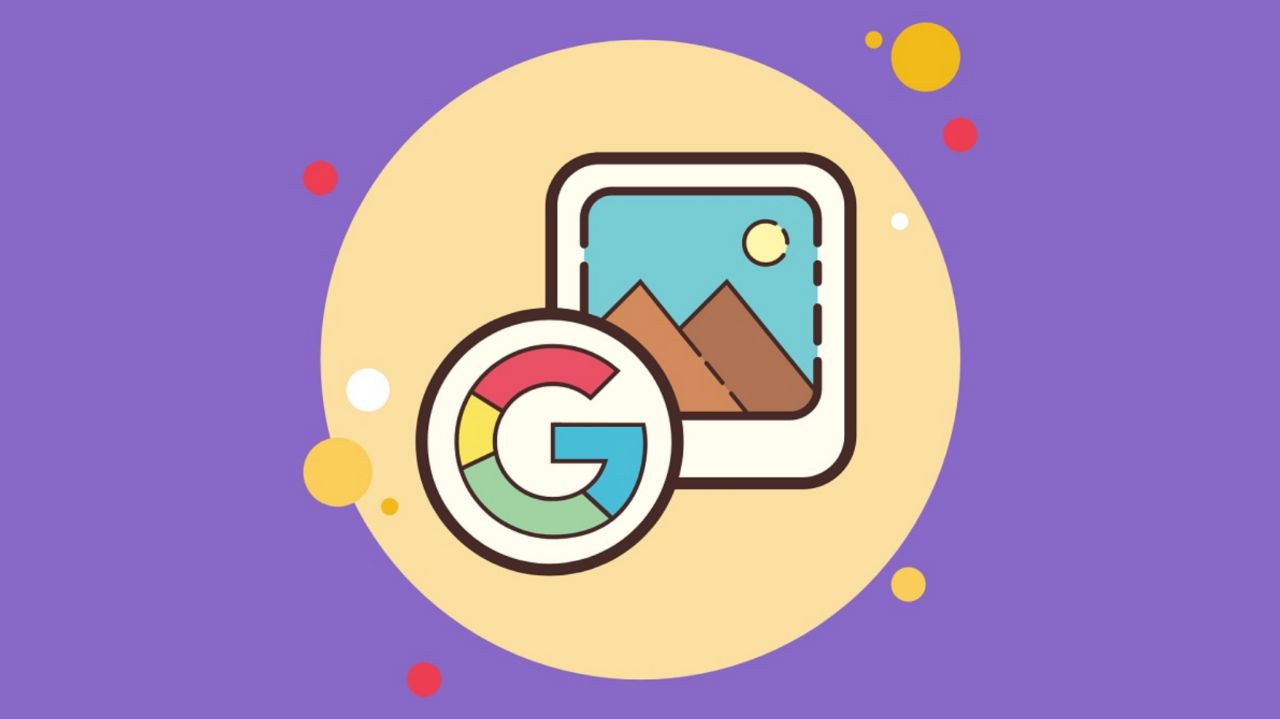
ممکن است که شما در حین جستجو در گوگل، به نتایج دلخواه خود نرسید و محتوای نمایش داده شده، حتی نزدیک به مورد شما نباشد! برای همین، جستجوی تصاویر یکی از راههای کلیدی برای رسیدن به نتیجه است. ما در این مطلب، قصد داریم تا با شما در مورد چگونگی جستجوی تصاویر در گوگل صحبت کنیم. بنابراین، در ادامه با ما همراه باشید!
گوگل، پر از رمز و راز است و هر گوشهاش، زیر و بمی دارد که حتی ممکن است تاکنون کشف نشده باشد! به گفته Howtogeek، با جستجوی تصویر معکوس یا Reverse در اندروید، میتوانید عکسی از گوشی خود را انتخاب کرده و اطلاعات بیشتر یا تصاویر مشابهی را در اینترنت پیدا کنید. نحوه انجام این جستجو را با برنامه Google به شما نشان خواهیم داد.
ما نحوه انجام این کار را بر روی گوشی شما و در مرورگرهای وب Chrome و Firefox پوشش دادهایم. در هر سه روش ذکر شده، به برنامه رایگان گوگل نصب شده بر روی گوشی خود نیاز خواهید داشت. بنابراین، جای نگرانی نیست.
اگر تصویری در گوشی خود ذخیره کردهاید که با دوربین خود دستگاه ثبت شده و یا آن را دانلود کردهاید، میتوانید اطلاعات بیشتری را در مورد آن عکس با تصاویر مشابه و استفاده از برنامه رایگان گوگل پیدا کنید.
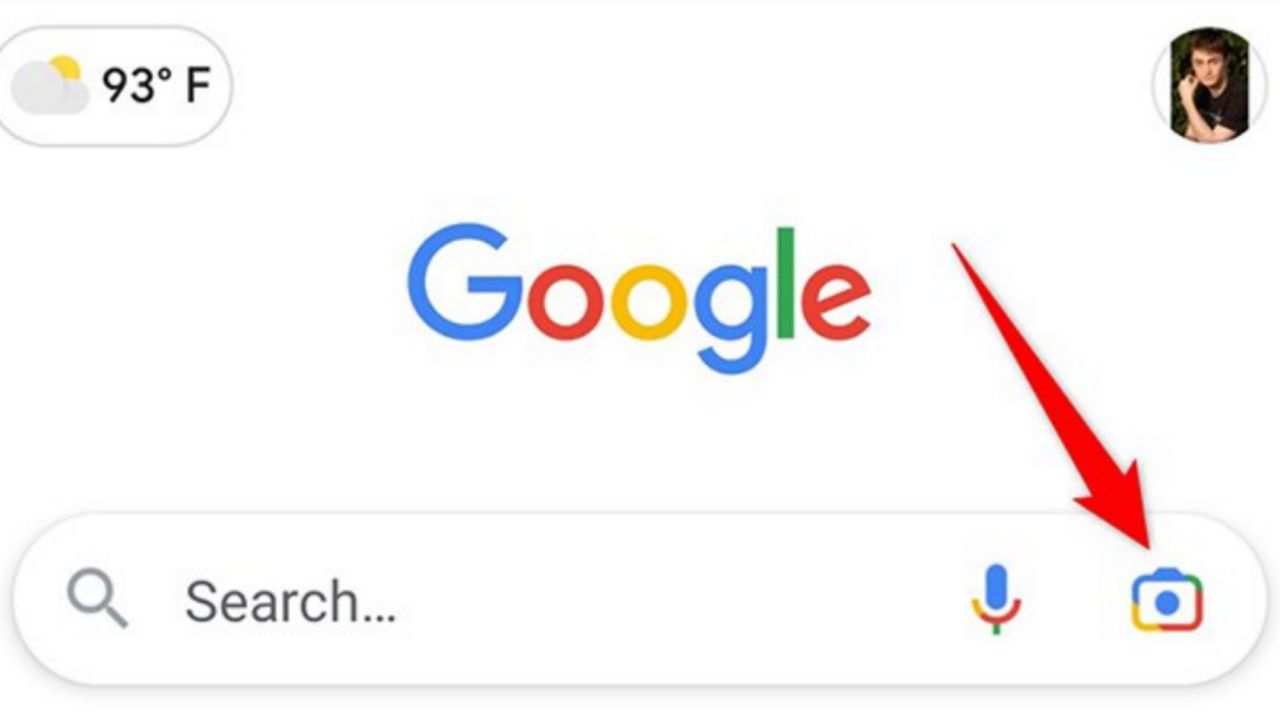
به همین ترتیب، ابتدا Google را روی گوشی خود راه اندازی کنید. در برنامه، درست در کنار فیلد “Search”، روی گزینه لنز گوگل (یک آیکون دوربین) ضربه بزنید. در صفحه نمایش “لنز گوگل”، در پایین، روی آیکون رسانهها ضربه بزنید. اگر میخواهید عکسی را بگیرید و سپس یک جستجوی تصویر Reverse برای آن انجام دهید، دوربین گوشی خود را روی شیء مورد نظر خود تنظیم کنید. اگر گوگل پیش از این به گالری گوشی شما دسترسی نداشته باشد، یک اعلان بر روی صفحه نمایش خود خواهید دید. روی “Give Access” برای ادامه ضربه بزنید.
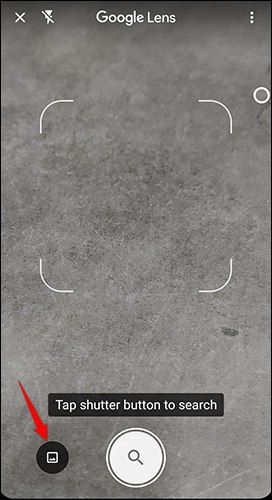
حالا در گوشی خود روی گزینه “Allow” کلیک کنید. اکنون شما تمام عکسهای گالری خود را می ببینید. در این جا، روی عکسی که میخواهید برای آن یک جستجوی تصویر Reverse را انجام دهید، ضربه بزنید. هنگامی که عکس شما در یک نمایش تمام صفحه باز می شود، از کادر اطراف عکس برای انتخاب منطقه خاص در عکس خود که میخواهید در اینترنت پیدا کنید، استفاده کنید.
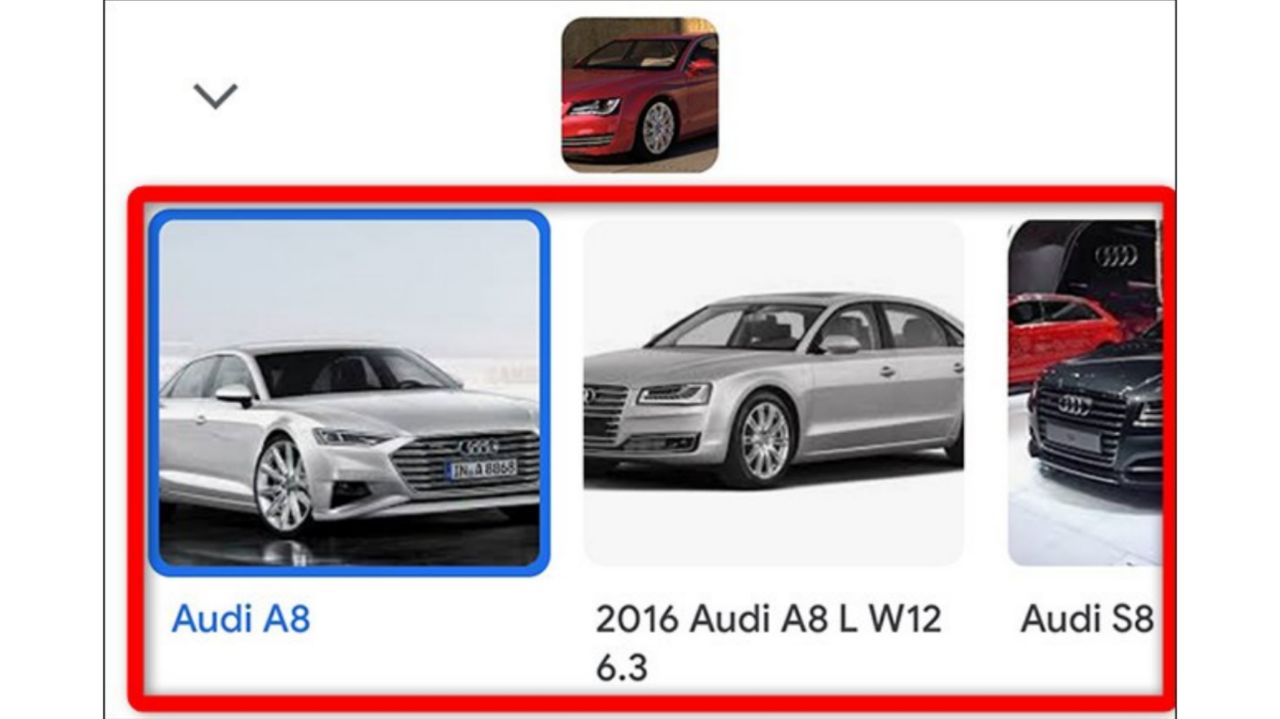
یک بخش سفید در پایین گوگل ظاهر خواهد شد. این بخش را به سمت بالا بکشید تا آشکار شود. شما هم اکنون عکسهای مشابه و اطلاعات بیشتری در مورد تصویر خود خواهید دید. روش پیدا کردن جزئیات برای یک تصویر ذخیره شده بر روی گوشی اندرویدی شما، به همین سادگی بود!
شما می توانید تصاویری را که در وب سایتهای مرورگر Chrome وجود دارد را به روش جستجوی تصویر Reverse در گوگل با گوشی هوشمند خود پیدا کنید. برای این کار، ابتدا سایت محل قرار دادن تصویرتان را باز کنید. روی تصویر ضربه بزنید و نگه دارید، سپس از منویی که باز می شود، “جستجو با لنز گوگل” را انتخاب کنید. یک صفحه نمایش لنز گوگل در حال نمایش اطلاعات بیشتر در مورد تصویر شما ظاهر خواهد شد.
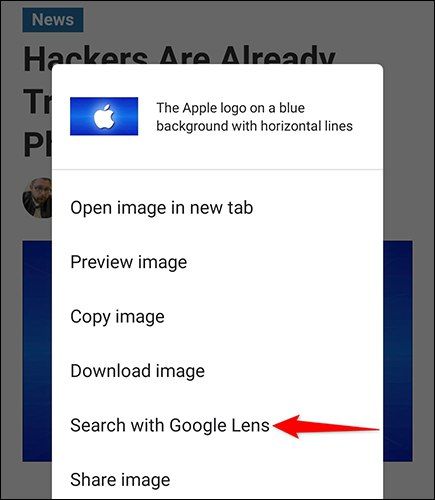
برای انجام یک جستجوی معکوس برای یک تصویر در یک وب سایت در برنامه فایر فاکس تلفن همراه، ابتدا سایت محل موجود بودن تصویر را باز کنید. سپس روی تصویر ضربه بزنید و نگه دارید و از منویی که باز می شود، “Share Image” را انتخاب کنید. از منوی “Share” گزینه “Search Image” (آیکون گوگل) را انتخاب کنید. شما به یک صفحه Google Lens خواهید رسید که اطلاعات بیشتری را در مورد تصویر انتخاب شده شما نمایش می دهد.
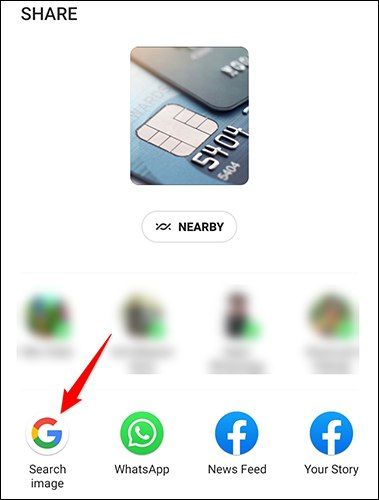
تمام این راهها، نشان دهنده این هستند که شما میتوانید به سادگی هرچه تمامتر، به جستجوی تصاویر در گوگل بپردازید و دیگر لازم نیست نگران این موضوع باشید!
نظر شما در مورد این آموزش چیست؟ آیا برای شما مفید واقع شده است؟ تا چه حد از قابلیت جستجوی تصاویر در گوگل استفاده میکنید؟